


win11系统自带的防火墙可以更好的保护我们的电脑,但是有时候我们在操作电脑下载软件的时候会被防火墙阻止,这个时候我们就需要关闭防火墙,那么win11怎么关闭系统防火墙呢?下面小编来给大家分享一下win11怎么关闭系统防火墙的方法。
第一种方法:从win11设置中关闭防火墙
第一步:首先我们打开win11系统任务栏上面的开始菜单按钮。
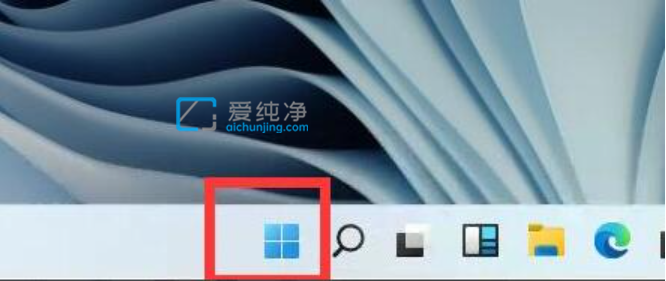
第二步:在打开的开始菜单窗口中,鼠标点击“设置”选项。
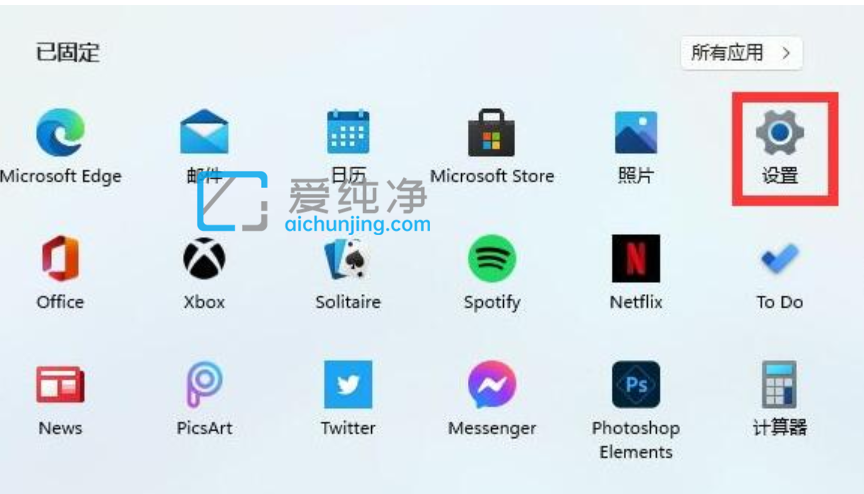
第三步:在打开的win11设置窗口中,在上方搜索框内搜索:“defender”,在搜索结果中打开防火墙选项。
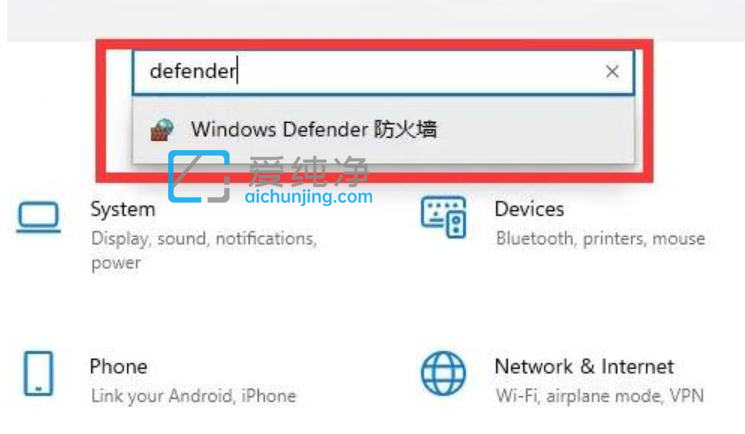
第四步:在打开的防火墙的窗口中,鼠标点击左侧菜单中的“启用或关闭windows defender防火墙”选项。
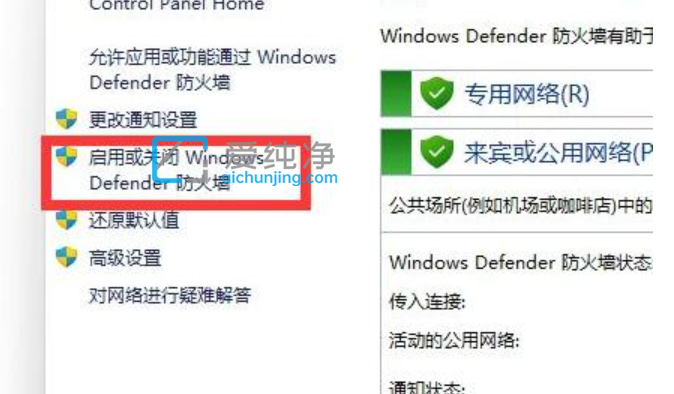
第五步:在打开防火墙里面在专用和共用网络设置中,分别勾选最下方的“关闭windows defender防火墙”,再确定保存即可。
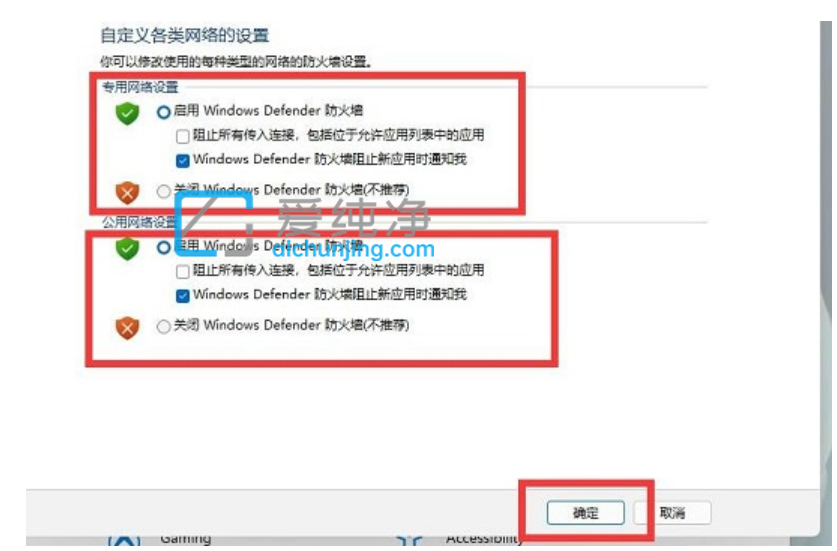
第二种方法:从win11的控制面关闭防火墙
第一步:首先在win11电脑上打开开始菜单里面的搜索,搜索:控制面板,在搜索结果中打开。
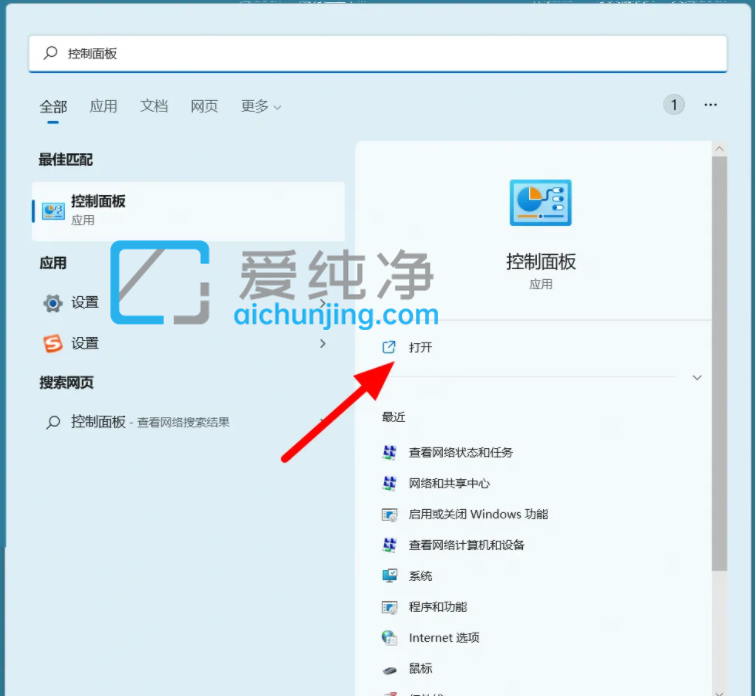
第二步:在打开的控制面板窗口中,鼠标点击 系统安全 选项。
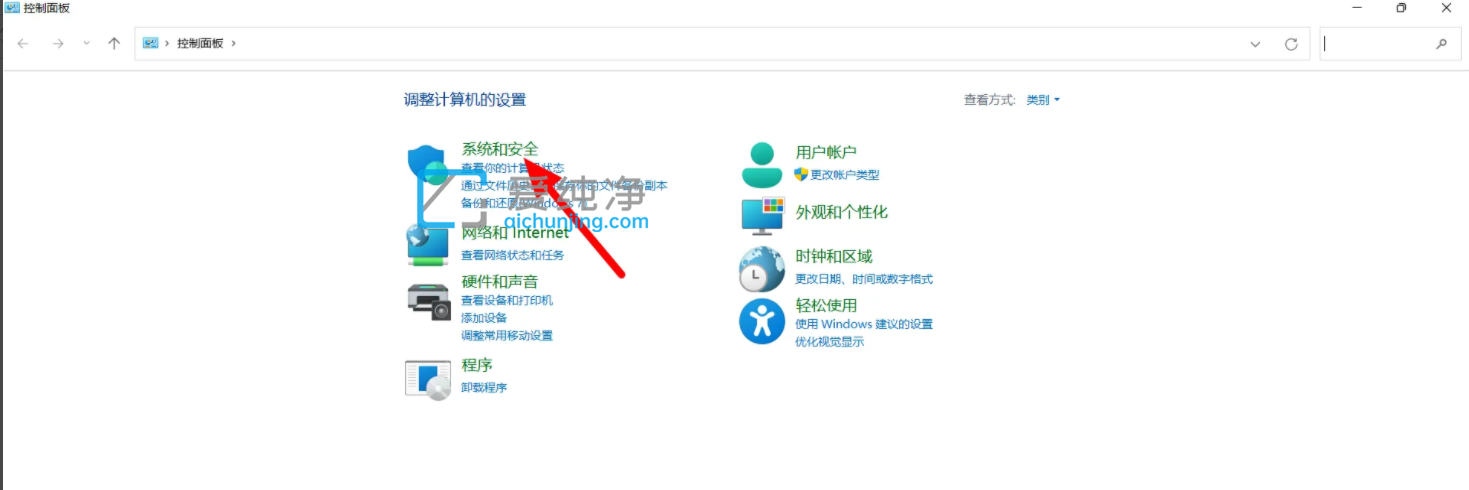
第三步:在进入系统和安全窗口中,鼠标点击 Windows defender 防火墙 选项。
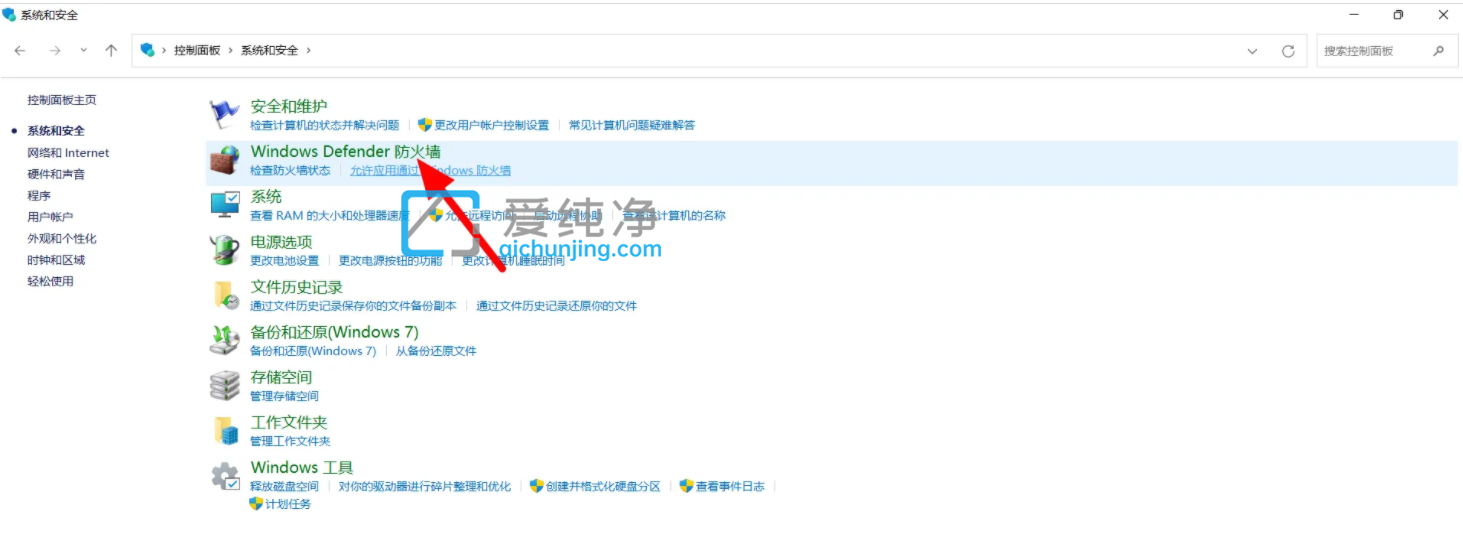
第四步:在进入 防火墙 窗口中,鼠标点击左侧的 启用或关闭Windows defender 防火墙 选项。
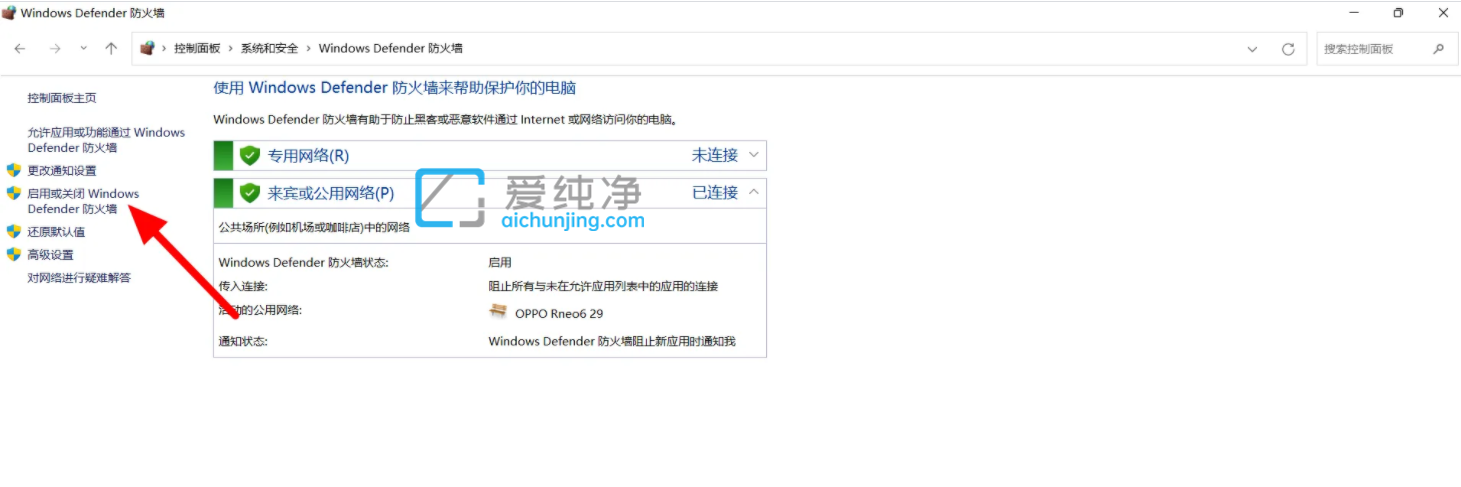
第五步:在自定义设置界面中,选择关闭Windows defender 防火墙,点击确定,这样就关闭成功。
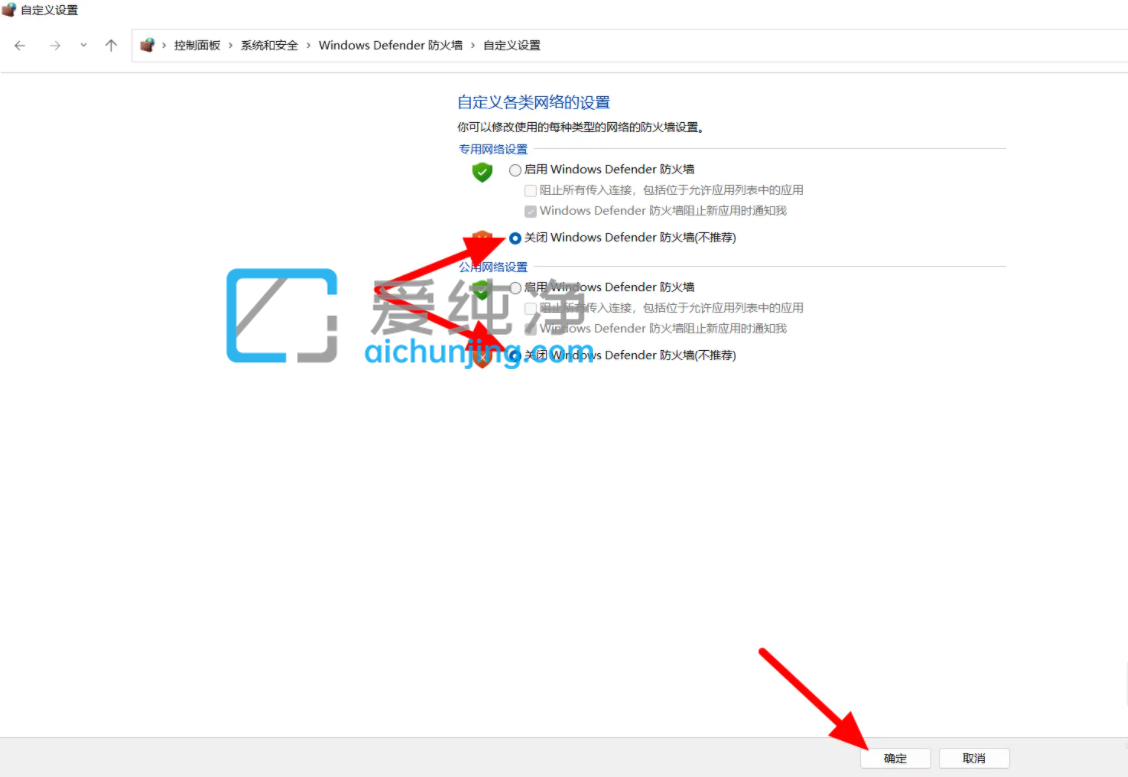
以上就是小编整理分享的win11怎么关闭系统防火墙的教程,有遇到类似问题不会操作的朋友可以按照以上步骤进行,更多精彩资讯,尽在爱纯净。
| 留言与评论(共有 条评论) |